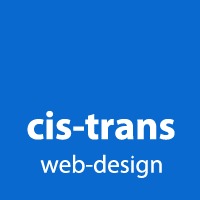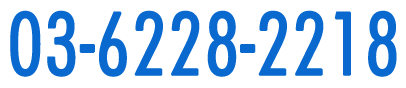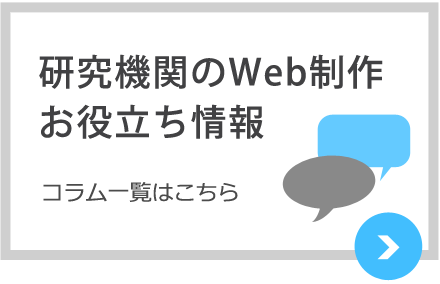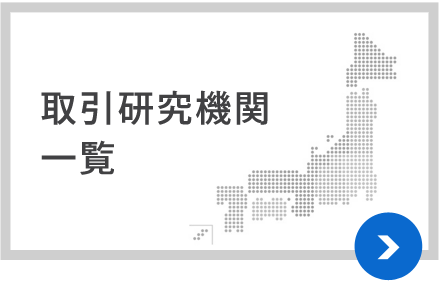納品後によくあるご質問
このページでは、納品後によくある質問をまとめております。ご不明な点などがありましたら、いつでも弊社担当者が対応させていただきますが、よろしければこちらもご確認いただけますと幸いです。
一般的なご質問
サーバーやアップロードに関するご質問
- FileZillaで設定したのに、サーバーに接続できません。
- サーバーにアップロードしたのに、サイトが全く表示されません。
- サーバーにアップロードしたのに、レイアウトが崩れて見えます。
- アップロード作業をお願いできますか?
- サーバーにアップロードすると文字化けが起こります。
- 自分で更新してアップロードしたのに、古い内容が表示されます。
更新作業に関するご質問
- 納品後の更新作業のためのお勧めのソフトは何ですか?
- ホームページビルダーで編集後、レイアウトが若干崩れてしまったのですが。
- 納品後の更新作業に適さないソフトはありますか?
- トップページの新着情報(News & Topics)にスクロールの設定をしたいのですが。
- 更新方法を教えてもらえますか?
- 自分で撮影した写真(集合写真など)を掲載するにあたり、トリミングしたいのですが、どうしたら良いですか?
- タイトル画像の文字を変更したいのですが。
- ブラウザでは正常に表示されているのに、ホームページビルダーの編集画面で正常に表示されない箇所があります。
- WordPressで画像を挿入すると縦横比が崩れてしまうのですが。
著作権に関するご質問
その他のご質問
- Googleの検索結果に表示される内容が古いサイトの時のままなのですが。
- キャッシュをクリアする方法を教えてください。
- 一部のブラウザで閲覧した際に、別ウィンドウで開くことを示すアイコンなどがテキストに重なって、大きく見えます。
- 印刷時に表示されない画像があります。
Q. 担当者への質問はメールと電話どちらがいいですか?
A. 可能な限りメールでお願い致します。メールでの説明が難しい場合はお電話にて承ります。
Q. メールで連絡したのに、数日経っても音沙汰がありません。
A. メールでご連絡を頂戴した場合は、翌営業日(土日祝日はお休みです)までにお返事のメールをお送りしております。もし翌々営業日になっても返信が無い場合は、迷惑メールに紛れてしまいメールを見落としているか誤って削除している可能性がございますので、お手数をおかけしまして恐縮ではございますが、再度ご連絡いただけますと幸いでございます。
Q. 納品後に誤りを見つけました。修正してもらえますか?
A. ご迷惑をおかけしまして申し訳ございません。弊社の作業ミスによる誤りは、無期限無償にて修正させていただきます。
Q. FileZillaで設定したのに、サーバーに接続できません。
A. IDやパスワード等が正しいはずなのに接続できない場合、まずは暗号化の方式が正しく設定されているかご確認ください。なお、暗号化の方式はサーバーによって異なります。通常、アカウント情報が記された書類に説明があるはずですが、ご不明な場合はサーバー管理者様へお尋ねください。
弊社へご質問いただく際は、エラーメッセージの内容や、設定画面のキャプチャー画像をお送りいただけますと、素早く解決策をご提示できるかと存じます。
Q. サーバーにアップロードしたのに、サイトが全く表示されません。
A. 恐らくアップロードしたディレクトリが間違っています。公開用のディレクトリをご確認ください。通常、アカウント情報が記された書類に説明があるはずですが、ご不明な場合はサーバー管理者様へお尋ねください。
Q. サーバーにアップロードしたのに、レイアウトが崩れて見えます。
A. 恐らくCSSファイルをアップロードするのをお忘れではないでしょうか。拡張子が.cssのファイルもアップロードしてください。そして、再読み込みまたはキャッシュを削除するのもお忘れないようお願い致します。なお、納品させていただいたZIPファイルの中身は全て表示に必要なものです。忘れずに全てのファイル、フォルダをアップロードしてください。
Q. アップロード作業をお願いできますか?
A. 外部(学外)からのサーバーアクセスが許可されている場合に限りまして、納品後1回だけ無償で承ることができます。ご依頼の際はサーバーのアカウント情報も併せてお知らせください。
Q. サーバーにアップロードすると文字化けが起こります。
A. FTPソフト、もしくはサーバーの設定により強制的に文字コードが変更されている可能性があります(弊社が制作したファイルの文字コードは基本的にUTF-8です)。FTPソフトの設定に問題が無ければ、サーバー側に問題がある可能性がありますので、サーバー管理者様にご確認ください。
Q. 自分で更新してアップロードしたのに、古い内容が表示されます。
A. ブラウザのキャッシュに以前のデータが残っている場合がありますので、キャッシュを削除するか、全てのページで再読み込みをしてご覧ください。
再読み込みボタンが見つからないときは…Windowsの場合はF5キー、Macの場合はコマンドを押しながらRを押してください。
上記でも解決しない場合は、アップロードしたディレクトリが間違っている可能性があります。公開用のディレクトリをご確認ください。通常、アカウント情報が記された書類に説明があるはずですが、ご不明な場合はサーバー管理者様へお尋ねください。
Q. 納品後の更新作業のためのお勧めのソフトは何ですか?
A. Adobe Dreamweaverをお勧めさせていただきます。簡単なご説明のページをご用意しておりますので、宜しければこちらからご覧ください。
Q. ホームページビルダーで編集後、レイアウトが若干崩れてしまったのですが。
A. ホームページビルダーの機能によって、勝手にHTMLソースが書き換えられてしまったことが原因の可能性があります。HTMLソースの1行目が本来と異なるものに書き換わっていないかご確認ください。弊社が納品したサイトでは通常、以下が正しい記述となります。
<!DOCTYPE HTML>
※2013年6月14日以前に納品のお客様につきましては、以下が正しいものとなります。
<!DOCTYPE HTML PUBLIC "-//W3C//DTD HTML 4.01 Transitional//EN" "http://www.w3.org/TR/html4/loose.dtd">
(↑ここでは改行されて見えていますが、1行で記述してください)
また、今後ホームページビルダーの設定により勝手に書き換えられてしまわないように設定を変更することをお勧めさせていただきます。
Q. 納品後の更新作業に適さないソフトはありますか?
A. BiNDおよびiWebについては用いることができないことを確認しております。これらは仕様が特殊で、これらのソフトで作ったサイトしか編集作業ができないためです。汎用性の高いソフトをご利用ください。弊社で確認できているのはAdobe Dreamweaverとホームページビルダーとなります。Adobe Dreamweaverの方がより汎用性が高いため、弊社ではこちらをお勧めしております。簡単なご説明のページをご用意しておりますので、宜しければこちらからご覧ください。
Q. トップページの新着情報(News & Topics)にスクロールの設定をしたいのですが。
A. 弊社が制作させていただいたサイトでは、基本的に新着情報欄はスクロールの設定をさせていただいております。もしスクロールバーが見えていなくても、文章の分量が一定以上になると自動的にスクロールバーが出現する仕様になっております。もし設定されていないことがありましたら、修正させていただきますので、弊社担当者へお申し付けくださいませ。
Q. 更新方法を教えてもらえますか?
A. 更新方法を直接お教えするといったことは行っておりませんが、更新方法などについて簡単なご説明のページをご用意させていただいております。こちらからご覧ください。なお、更新方法などについてわからないことがありましたら、弊社担当者へメールにてお気軽にご連絡ください。
Q. 自分で撮影した写真(集合写真など)を掲載するにあたり、トリミングしたいのですが、どうしたら良いですか?
A. Photoshopなどのフォトレタッチソフトを使えばトリミングやリサイズができます。他にGIMP、PicMonkeyなどのフリーソフトもあります。
Q. タイトル画像の文字を変更したいのですが。
A. ご所属の名称変更等によるタイトル画像の文字の書き換えにつきましては納品後も無償で対応させていただきます。担当者へメールにてご連絡ください。なお、それ以外の部分の修正については基本的に有償となります。
Q. ブラウザでは正常に表示されているのに、ホームページビルダーの編集画面で正常に表示されない箇所があります。
A. ホームページビルダーの編集画面はブラウザでの見た目を完全に再現するものではなく、スクロールやdisplay:tableで組んだ内容などが正常に表示されないことがあります。編集画面はあくまで見た目の参考になるものにすぎませんので、Google Chromeなどのウェブブラウザで表示を確認してください。なお、ホームページビルダーのアップデートモジュールが配布されておりますので、これを適用することにより一部の表示が改善されることがあります。バージョン18のアップデートモジュールはこちら。
Q. WordPressで画像を挿入すると縦横比が崩れてしまうのですが。
A. WordPressの機能を用いて画像の挿入を行った場合、HTMLのタグに縦と横のサイズの数値が自動で入ってしまうことが原因ですので、タグの width="xxx" height="xxx" といった記述を削除してください。固定ページに下書きとしてテンプレートを入れさせていただいているかと存じますので、画像はその例を参考に入れていただけますと幸いでございます。figureタグを用いて、画像の幅はclassにて指定します。(※スマホでも画像を正常に表示させるため、上記のような運用となっております)
Q. ホームページで使われている画像をパンフレットに用いたいのですが、問題ありますか?
A. ロイヤリティフリーの画像を用いている場合がございますので、パンフレットにはお使いいただけない場合がございます。詳細については弊社担当者にお問い合わせください。
Q. 納品された画像等は自由に改変して問題ありませんか?
A. はい、同一ドメインのサイト内で用いる限り、ご自由に改変していただいて問題ございません。
Q. Googleの検索結果に表示される内容が古いサイトの時のままなのですが。
A. Googleのロボットにクロールされて、Googleのインデックスが更新されるまで、更新した内容は検索結果に反映されません。アップロード後、そのままお待ちいただくか、Googleサーチコンソールでクロールをリクエストしてください。早ければ数日で反映されることもありますが、数週間程度を要することもあるようです。
Q. キャッシュを削除する方法を教えてください。
A. Google Chromeの場合、
1.右上のメニューボタンから[その他のツール]から[閲覧履歴の消去...]をクリック
2.[キャッシュされた画像とファイル]にチェックを入れて[閲覧履歴データを消去する]をクリック
となります。
Microsoft Edgeの場合は、
1.右上のメニューボタンから[設定]をクリック
2.[プライバシー、検索、サービス]をクリック
3.「閲覧データをクリア」の設定にある[クリアするデータの選択]をクリック
4.「閲覧データをクリア」で「すべての期間」を選択し、[キャッシュされた画像とファイル]の項目をチェックし[今すぐクリア]をクリック
となります。
また、スーパーリロード(Ctrl + F5)する方法もございます。
Q. 一部のブラウザで閲覧した際に、別ウィンドウで開くことを示すアイコンなどがテキストに重なって、大きく見えます。
A. 古いバージョンのブラウザ(Internet Explorer8以前)では、背景画像のサイズ調整に対応していないため、一部の背景画像が本来の見え方とは異なって表示されることがあります。最新のブラウザでご覧くださいませ。
Q. 印刷時に表示されない画像があります。
A. ブラウザの初期設定では背景画像として設定した画像は印刷されないようになっております。背景画像も印刷したい場合は、背景画像が印刷されるように設定を変更してから印刷してください。